随着移动网络的不断普及,4G网络已经逐渐成为手机用户的首选网络,不过有些用户在使用华为手机时可能会遇到一些网络问题,例如手机一直显示2G网络而无法开启4G网络,或者4G信号信号弱需要转为2G信号。针对这些问题,我们可以通过一些简单的方法来解决。
操作方法:
1.首先打开华为手机中自带的设置APP,滑动设置界面。找到并点击进入“移动网络”选项。
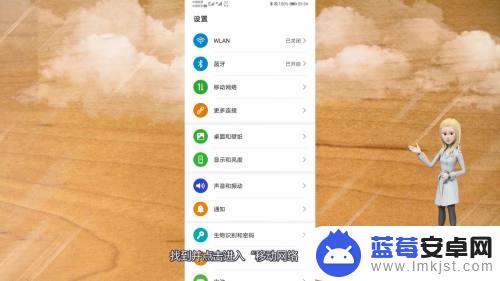
2.在移动网络界面中,点击进入“移动数据”一栏。
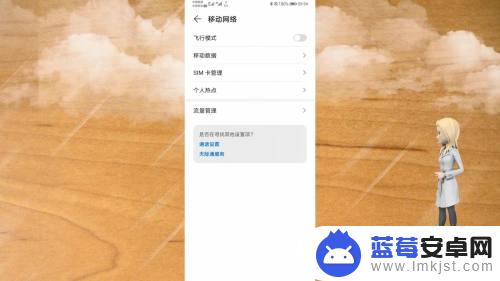
3.在移动数据界面内,可以看到“网络模式”字样的选项,点击展开它。
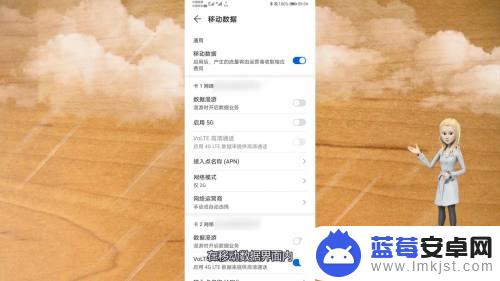
4.最后将网络模式,由仅2G更改为第二个选项,手机就可以正常使用4G网络了。
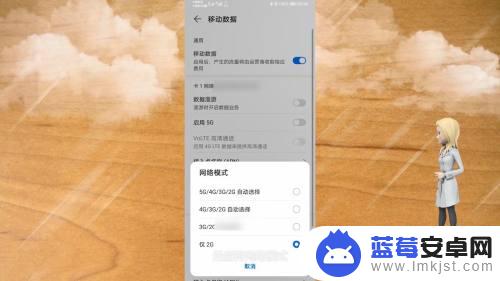
以上就是华为手机一直显示2G网络的解决方法,如何开启4G网络,如果您还有不清楚的地方,可以参考小编的步骤进行操作。希望这些信息能对您有所帮助!












